二段階認証機能について
二段階認証とは?
二段階認証とは、ウェブサービスなどにログインする際に、
IDとパスワードの入力以外に、アプリや確認コードでの追加認証を行い、
本人確認することでセキュリティを強化する仕組みです。
MiGメールではその手段として、
「メール受信」と「認証アプリ(Authenticator)」の2つをご用意しています。
ログインに関するセキュリティを強化したい方にお薦めです。
◆設定手順◆
1.二段階認証を設定したいアカウントにログインし「事務所管理」→「担当者一覧」の順でクリック

2.担当者一覧から、現在ログインしているアカウントの「編集」をクリックし「二段階認証」の「設定変更」をクリック
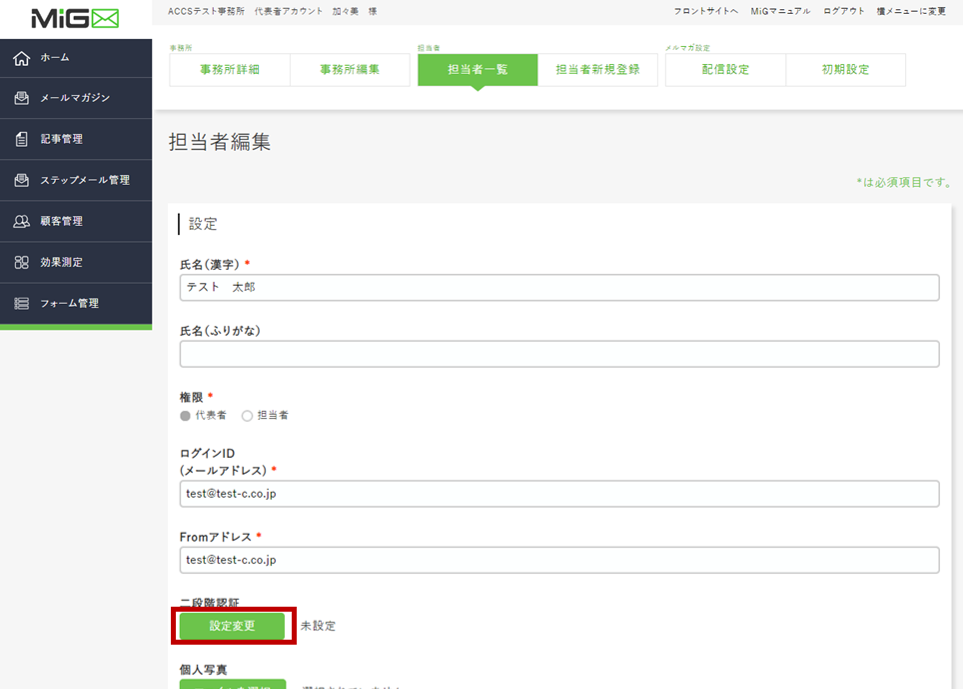
3.︎ 「メール受信による確認コードの取得」もしくは「認証アプリによる確認コードの取得」を選択し、「次へ」をクリック
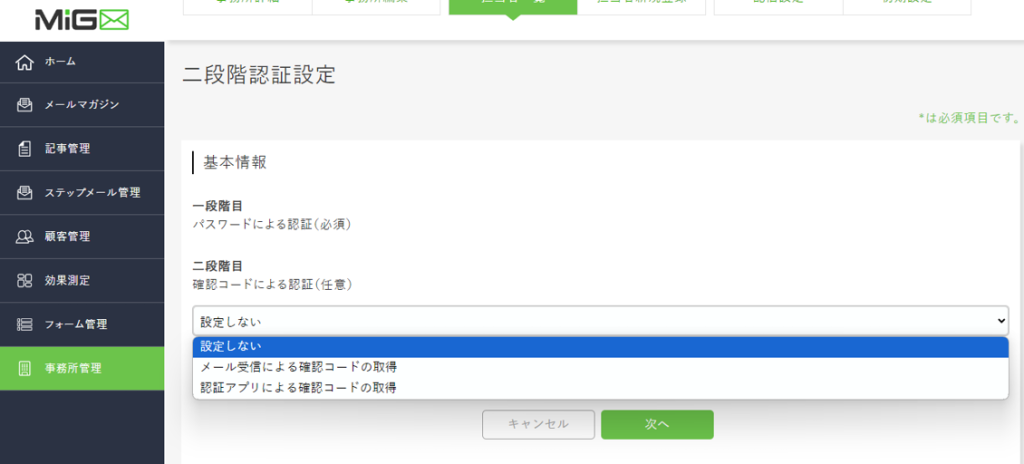
◆「メール受信による確認コードの取得」の場合◆
1.ログインアドレスに登録されたメールアドレス宛に下記メールが届くので、【】内の確認コードをコピーする
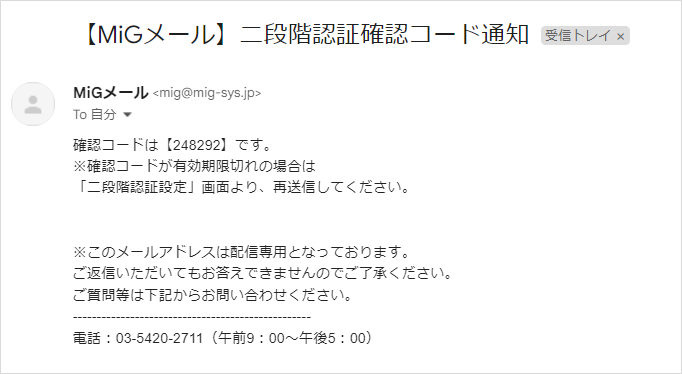
2.MiGの画面に戻りコピーした確認コードを入力する。入力したら「登録する」をクリック。
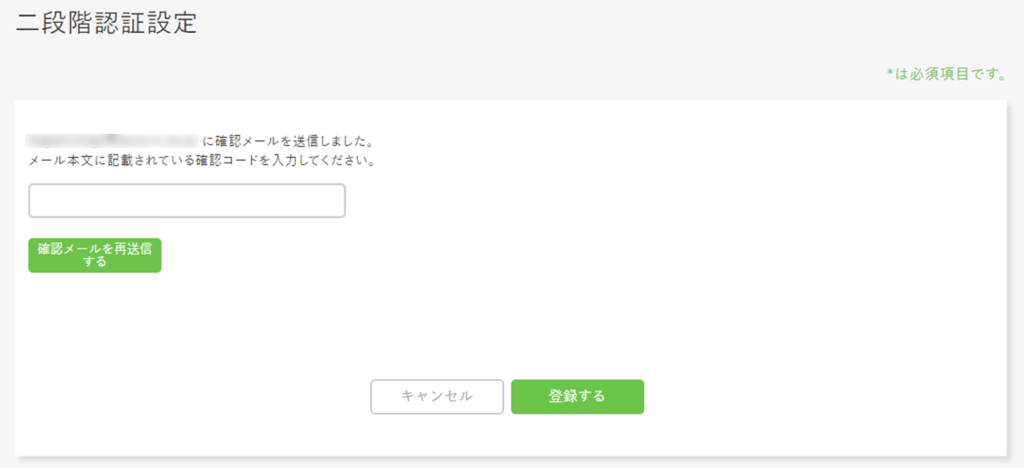
3.以後ログインの度にメールが届くので、本文内の確認コードを入力してログインしてください。
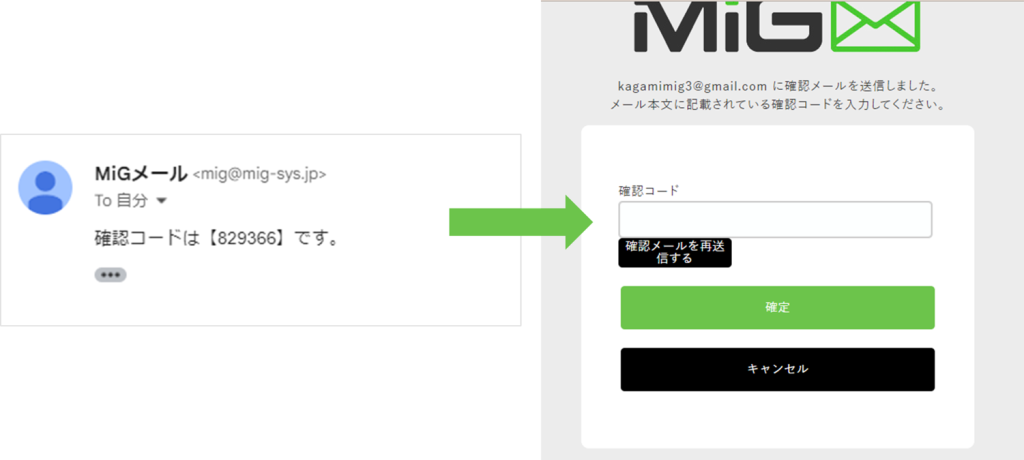
◆「認証アプリによる確認コードの取得」の場合◆
1.画面上にQRコードが表示される。
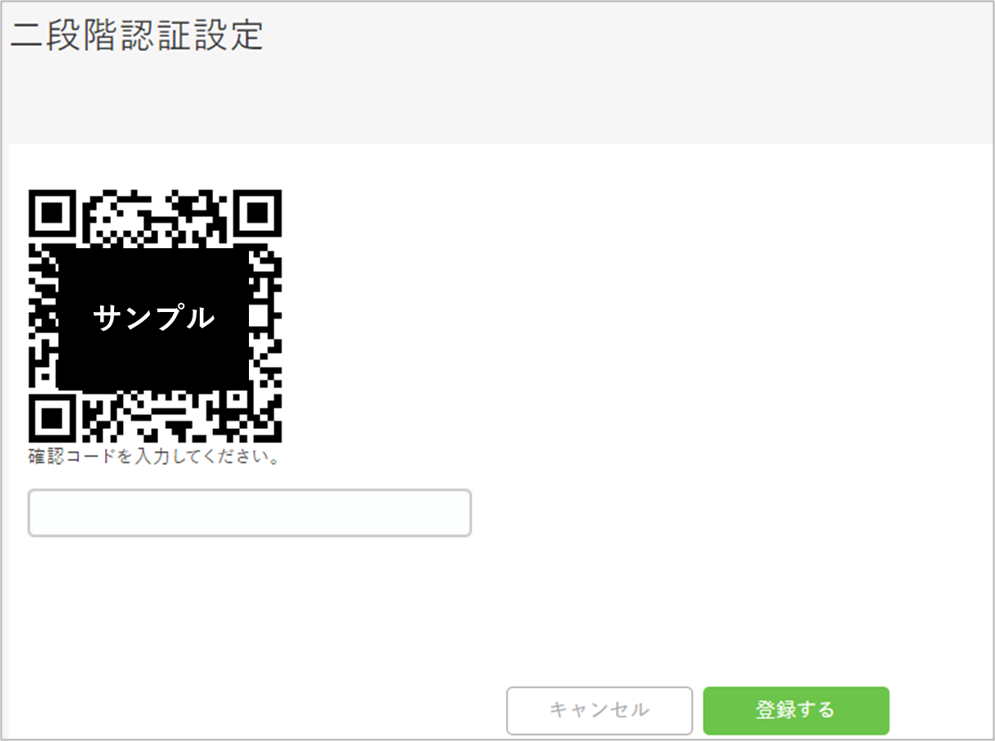
2.お手持ちのスマートフォンにて「認証アプリ(Authenticator)」をご用意ください。
※アプリのダウンロードをしていない方は下記よりダウンロードしてください。
App Store:https://apps.apple.com/jp/app/google-authenticator/id388497605
Google Play:https://play.google.com/store/apps/details?id=com.google.android.apps.authenticator2
※上記のアプリでなくても「Authenticator」と呼ばれるアプリであれば利用可能です。
※以下の画面は、iOS版「Google Authenticator」になります。
「認証アプリ(Authenticator)」によって、画面デザインは異なります。
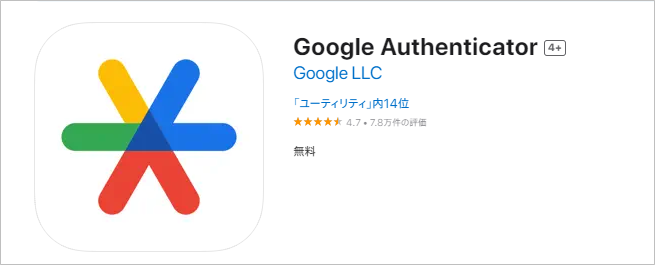
3.アプリを起動して「コードを追加」>「QRコードをスキャン」>カメラが起動されるのでQRをスキャンする
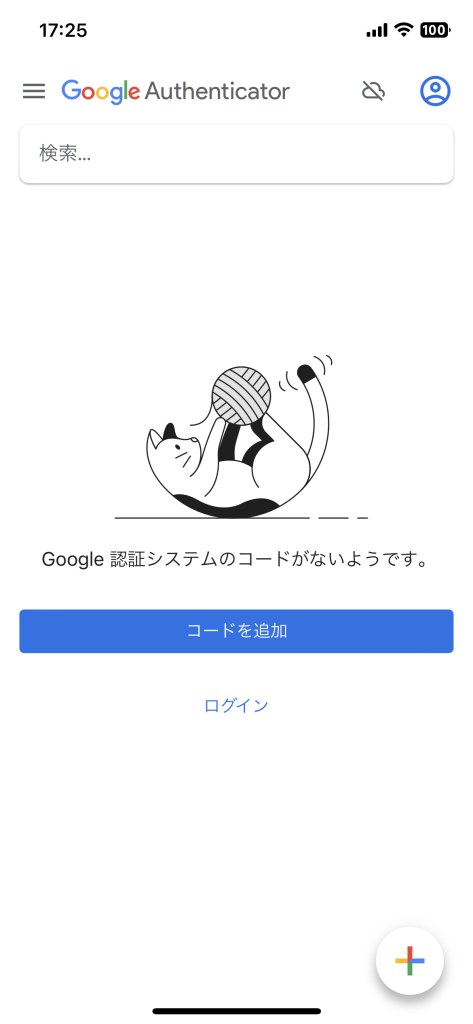
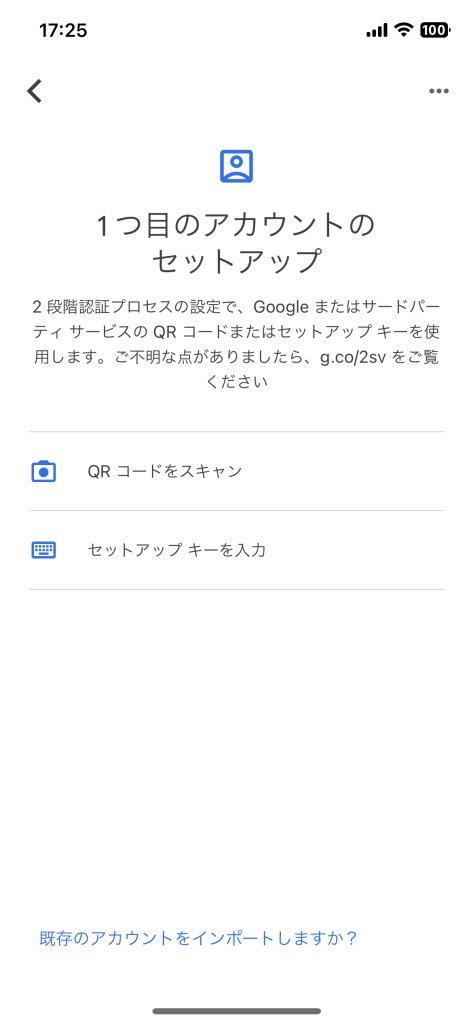
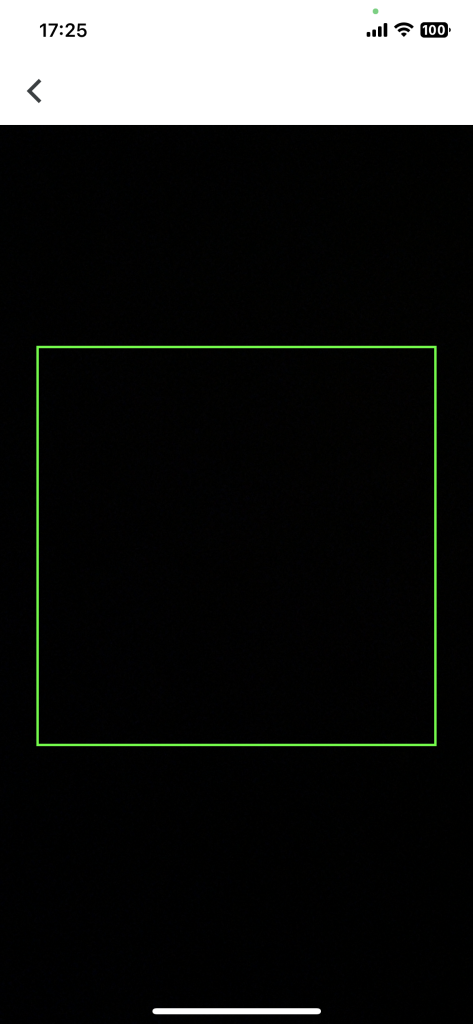
4.アプリにて確認コードが表示されるので、入力して「登録する」をクリック。
※確認コードは30秒ごとに切り替わります。
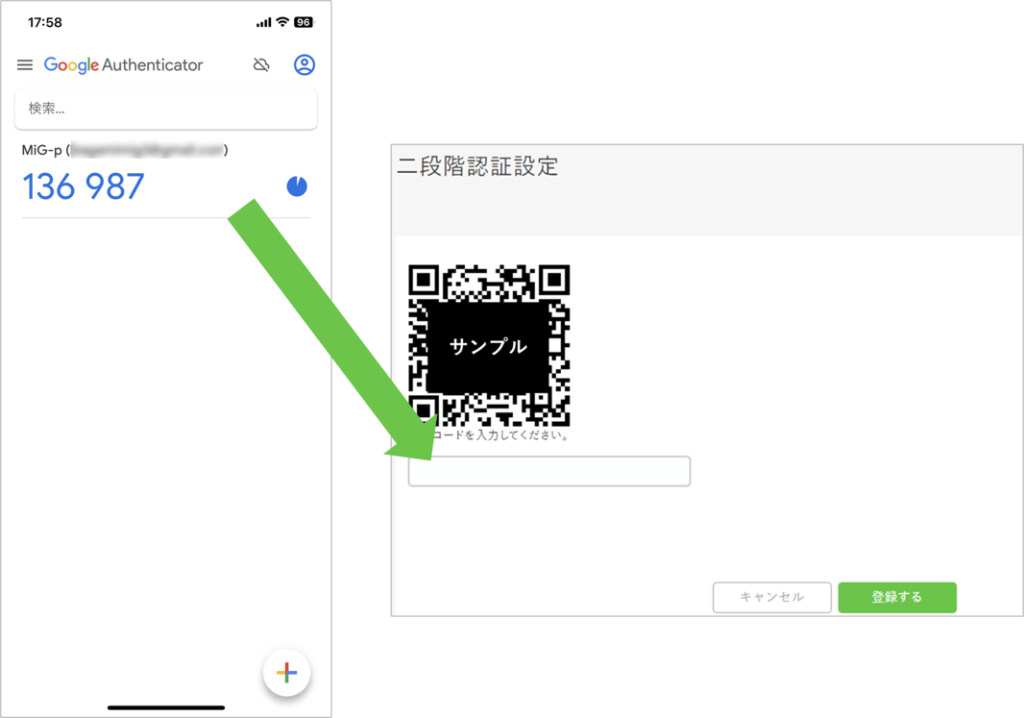
5.以後ログインの度に、「認証アプリ(Authenticator)」の確認コードを入力してログインしてください。
※アプリを閉じても確認コードは毎回表示されます。
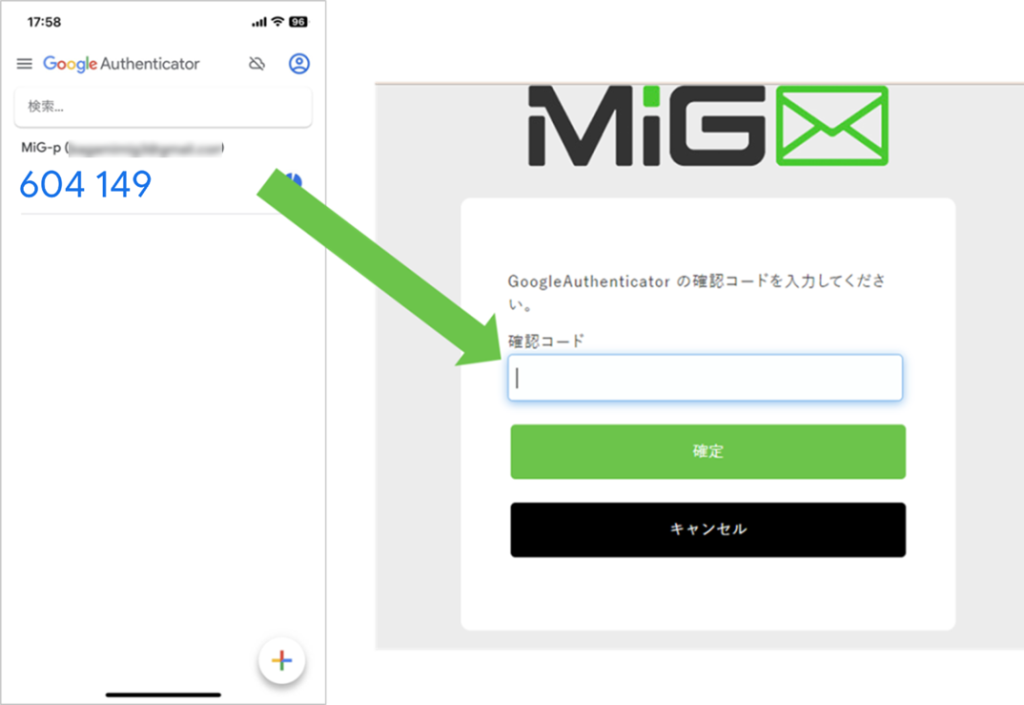
◆解除方法◆
1.二段階認証を解除したいアカウントにログインし「事務所管理」→「担当者一覧」→「編集」の順でクリック
「二段階認証」の「設定変更」をクリックする。
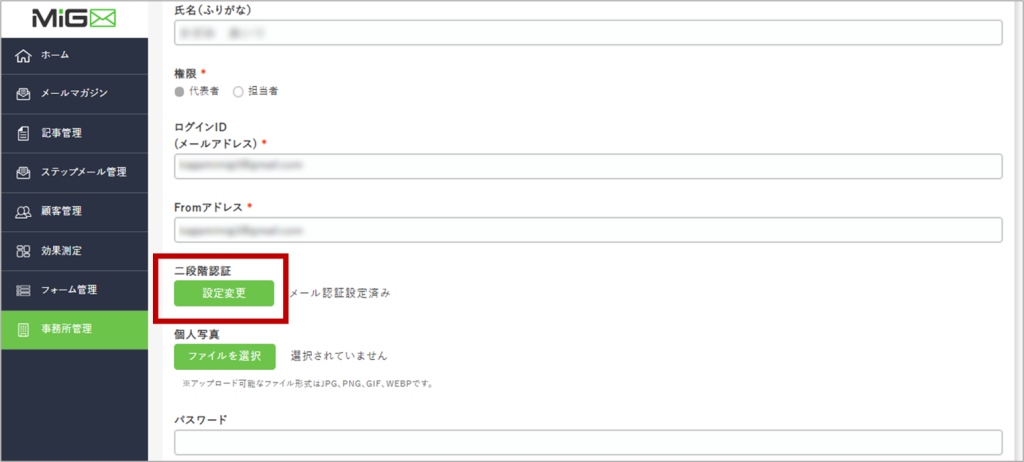
2.「設定しない」を選択して「次に」をクリックすれば解除完了です。
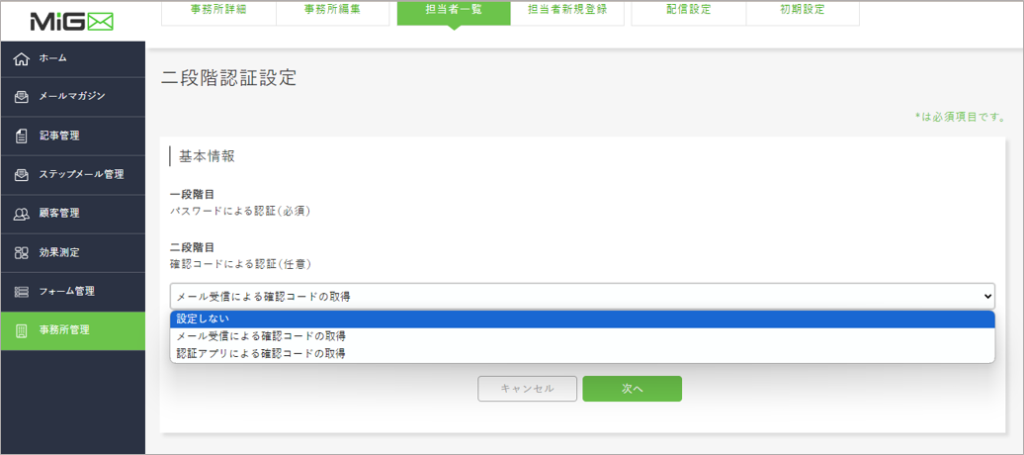
- Gmail「メール送信者のガイドライン」対策
- 画像の挿入方法
- メールの容量制限について
- 「配信リストアップロード」の購読解除について
- 二段階認証機能について
- システム移行に関するマニュアル集
- 開封率計測可能な「テキストメール」の作成方法
- メインビジュアルサンプル集
- 書式バー活用術
- めくれるオプションから設定したマガジンがプレビューから表示されない
- MiG-p運営事務局から送られてきたメルマガテンプレートを設定する方法
- オリジナルメルマガをコピー・編集したら、元のメルマガの記事が消えた
- ラベルを一括で付けるにはどうしたらいいですか?(CSV登録)
- メルマガ解除リンクを設置するにはどうしたらいいですか?
- 表の挿入方法(Windows)
- 文字のサイズを大きくするにはどうしたらいいですか?二重線の下線を引くにはどうしたらいいですか?
- 自動配信の場合、何時に配信されますか?
- myBridge(マイブリッジ)のCSVデータを顧客登録したいです。
- 「S労務マガジン」と「労務マガジン」の違いとは?
- 「めくれるマガジン」の「マガジンPDF」のダウンロード方法
- 画像にPDFを添付したい
- 文字の入力ができません。
- Eight(エイト)のCSVデータを顧客登録したいです。
- 問い合せ窓口を教えて下さい。
- Googleアナリティクスとの連携方法を教えてください
- 顧客情報の更新はできますか?
- Wordの文章を記事に貼り付けることができません。
- リモートのURLを教えてください。
- メールが文字化けして届いてしまいます。
- 過去の配信結果がダッシュボードに載っていません。
- 配信がされていないようです。なぜですか?
- ログインパスワードを忘れてしまいました。
- 顧客一括登録でエラーが出ます。
- 配信予約をしていたメルマガを誤って削除してしまいました。 復活はできますか?
- あいさつ文にお客様のお名前を入れることはできますか?
- 配信予約は何分前までキャンセルすることができますか?
- オリジナルメルマガの配信設定で、事前に作成した記事が選択できません。
- 開封率が反映されていないメルマガがあります。
- ダッシュボードの反映はすぐにされますか?
- メールの送信先からメルマガ解除の通知が来ました。何か設定することはありますか?
- メールを受信する側の制限などありますか?
- 配信後のメルマガの内容を確認できますか?
- 以前送ったメールを再送することはできますか?
- 下書き保存を押しても保存できません。
- メルマガにファイルをリンクすることはできますか
- 同じメールアドレスを登録することはできますか?
- 一括登録で、一度に登録できる件数は何件までですか?
- CSVでの一括登録ではどの項目が必須入力になりますか?
- CSVテンプレートに顧客IDの欄があるのですが、入力は必要ですか?
- 複数人が同時にログインして操作することはできますか?
- 推奨環境について教えてください。